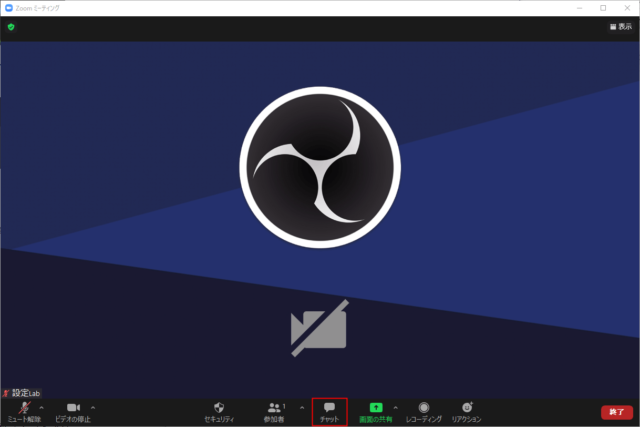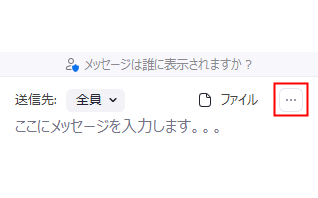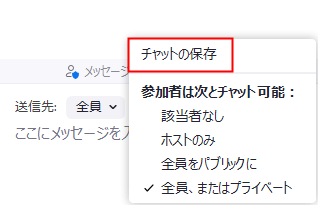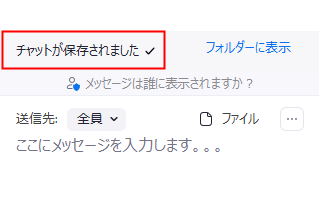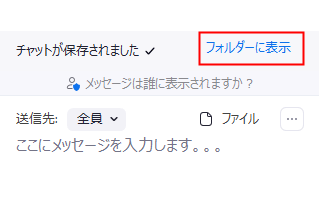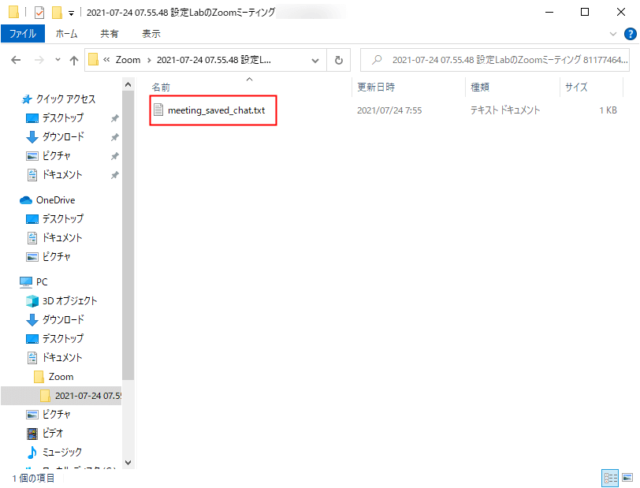Zoomでチャットを手動で保存する方法を紹介します。
ミーティング中のチャットは保存することが可能です。
チャットの内容は自動でクラウドやローカルに保存することもできますが、ここでは手動で保存する方法を解説しています。
自動保存についてはこちらをご覧ください。
チャットを手動で保存
チャットの保存はミーティング中であればいつでも保存が可能です。
ミーティング画面で「チャット」をクリックします。
「…」(詳細)をクリックします。
「チャットの保存」をクリックします。
「チャットが保存されました」と表示されます。
「フォルダーに表示」をクリックすると保存先フォルダーが開きます。
保存先はデフォルトだと「C:\Users\ユーザー名k\Documents\Zoom」にある日付フォルダーの中になります。
テキストファイルを開くと保存されたチャットを見ることができます。